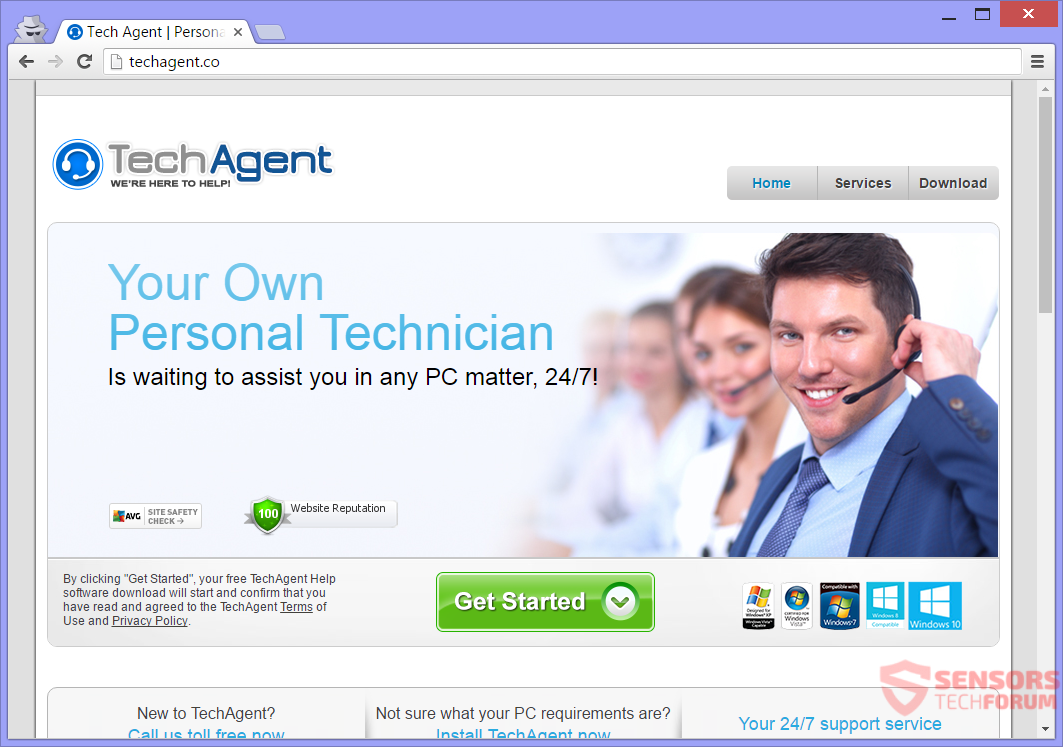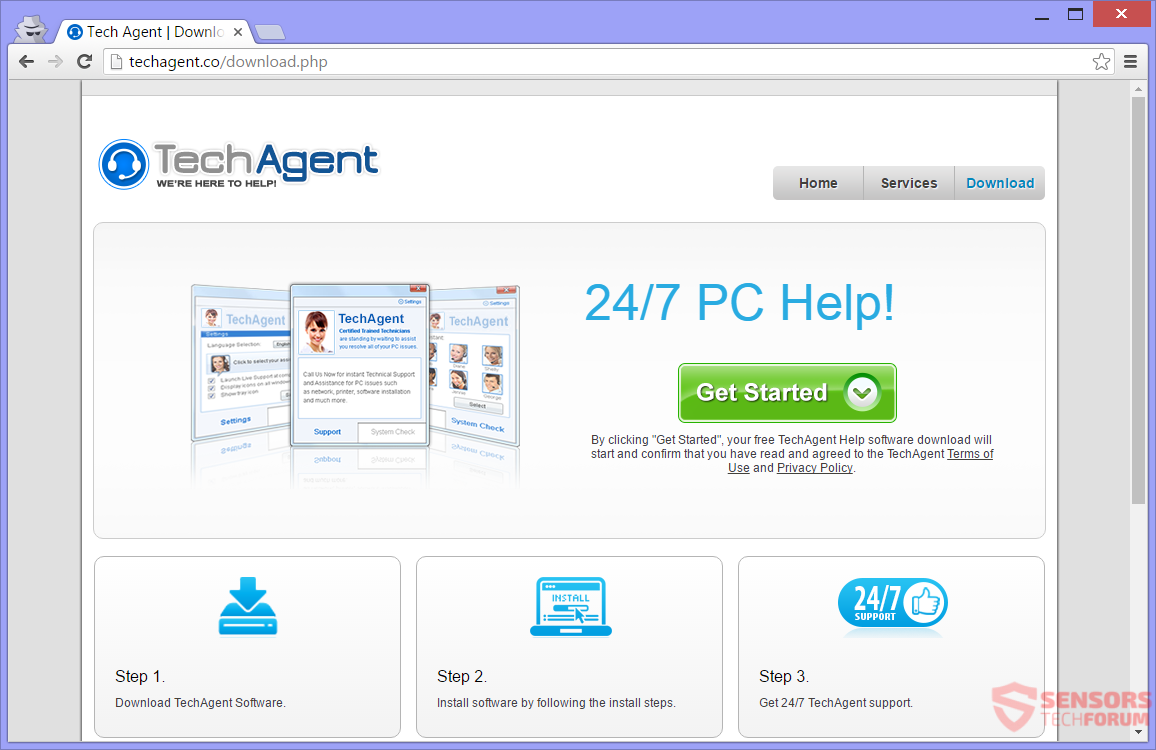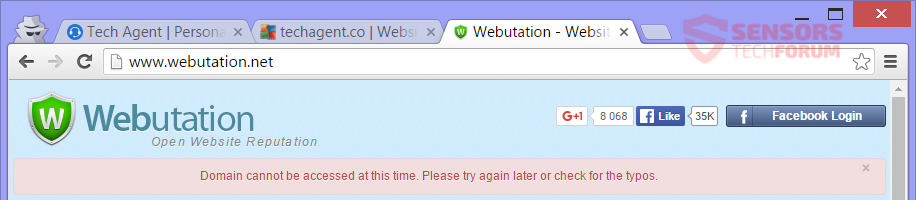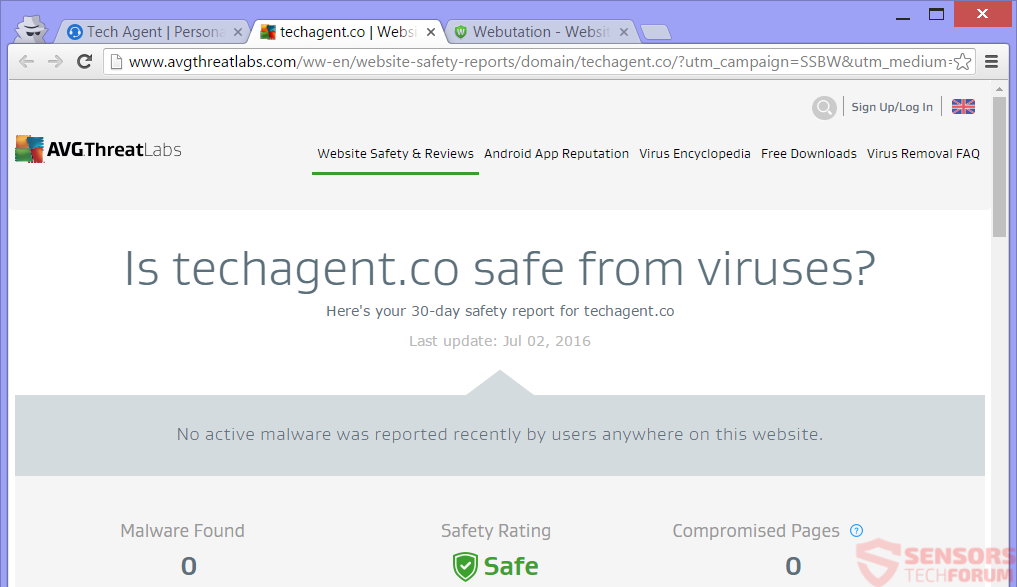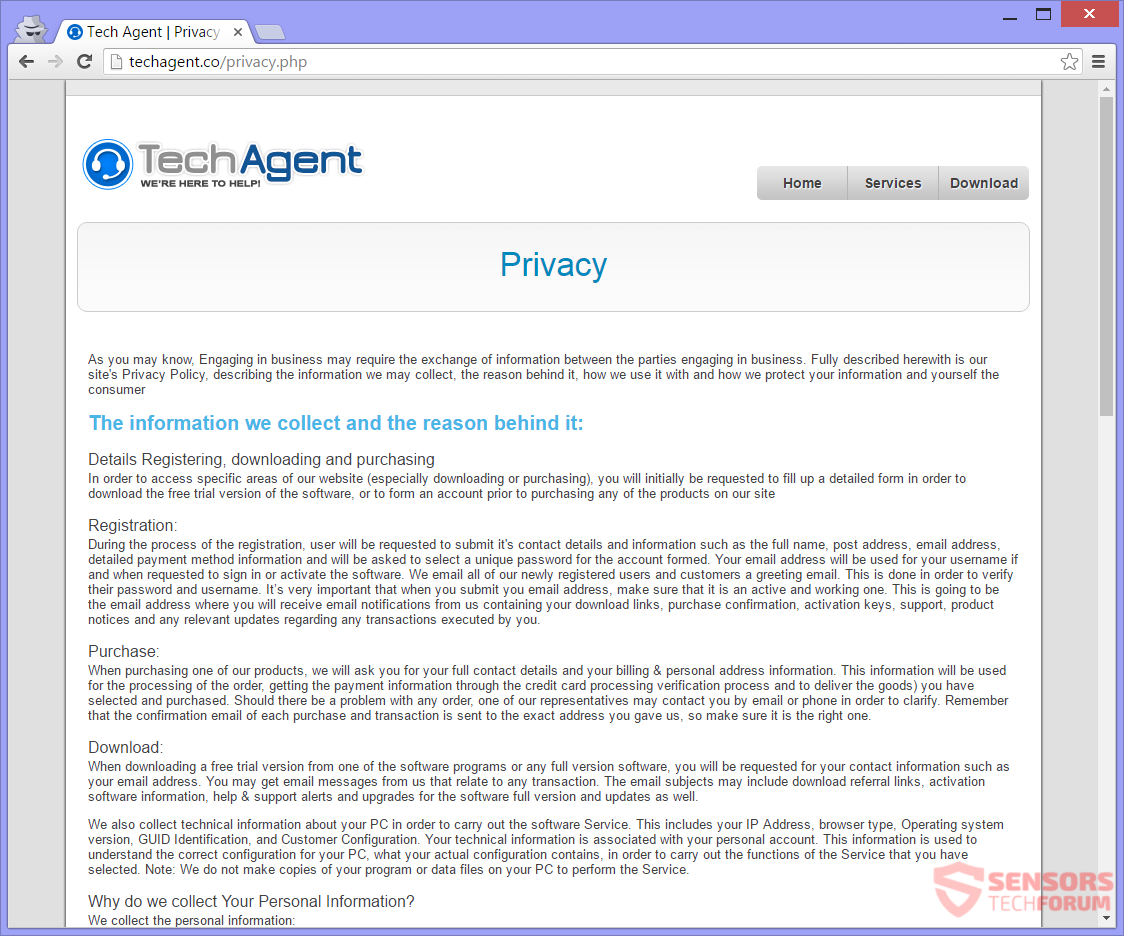TechAgent(.)co un site Web pour une escroquerie de support technique. Il annonce un outil de support technique faux appelé TechAgent. Vous pouvez télécharger l'outil à partir du site. Si vous le faites, vous commencez à remarquer les messages que votre ordinateur a des questions qui doivent être abordées par un expert technique, de préférence quelqu'un de l'équipe TechAgent.
Vous pouvez être invité à appeler un numéro de téléphone ou voir des messages différents. Méfiez-vous que les décideurs du logiciel veulent juste vos renseignements personnels. Pour supprimer tout ce qui concerne ce type d'escroquerie indésirable de support technique, continuer à lire l'article.

Menace Résumé
| Nom | TechAgent(.)que |
| Type | Tech Scam Support |
| brève description | Les personnes possédant le site et la propagation du programme TechAgent veulent vous inciter à installer un outil d'aide à faux. Si vous avez ce logiciel sur votre PC, vous pourriez obtenir des annotations fausses que vous devez contacter le support technique. |
| Symptômes | Un site Web vous invitant à installer le logiciel lié à TechAgent. Faux pop-ups ou des notifications qu'il ya des problèmes avec votre PC qui doivent être fixés par l'équipe de soutien de TechAgent. |
| Méthode de distribution | Freeware Installateurs, Sites suspectes, Redirections du navigateur |
| Detection Tool |
Voir si votre système a été affecté par des logiciels malveillants
Télécharger
Malware Removal Tool
|
| Expérience utilisateur | Rejoignez notre Forum pour discuter TechAgent(.)que. |

TechAgent(.)Tactics Distribution - co
La navigation et à l'atterrissage sur des sites inconnus, cliquant simplement sur les publicités ou se redirigée de liens suspects ou PUP (programmes potentiellement indésirables) sont l'une des tactiques les plus employées pour la distribution des escroqueries de support technique.
Sur l'image ci-dessus, vous pouvez voir une autre tactique utilisée par le support technique de faux. le TechAgent(.)co domaine Web est utilisé comme un lieu pour télécharger directement l'outil. Plusieurs fois, l'outil peut installer avec des configurations d'installation tiers ou packages freeware. De tels paquets sont des composants supplémentaires pour un montage, par défaut. Cela peut se faire sans votre conscience de celui-ci. Pour éviter indésirables que vous devez rechercher installe un Avancé ou un Coutume menu de paramètres pour décochant.

TechAgent(.)co - En profondeur
TechAgent est une application de support technique faux qui est hébergé sur la TechAgent(.)que site Internet. La page Web affirme que l'outil est utile et fournit vingt-quatre heures de soutien, toute la semaine. L'outil est utilisé pour vous contacter avec « votre technicien personnel », peu importe l'heure du jour, il est.
Ci-dessus vous pouvez voir le site principal du site.
L'arnaque tout est bien pensé car il écarte des escroqueries de téléphone très populaire. Ne vous laissez pas berner, car même s'il n'y a pas de numéro de téléphone indiqué sur le site dès le début, vous pourriez être donné un à contacter le technicien supposé. Si vous téléchargez l'application, annonces pop-up apparaissent avec le numéro de téléphone suivant:
- 1-800-762-515
D'autres numéros de téléphone peuvent être affichés aussi bien, mais faire NE PAS appeler l'un d'eux. Un simple appel téléphonique vous coûtera une petite fortune, et les criminels pourraient voler des informations assez de vous qui peut compliquer votre vie ou voler votre identité ou l'argent par usurpation d'identité.
Pour vous inscrire à l'outil, vous demandera de remplir un formulaire de première, fournir des informations personnelles et des informations sur votre mode de paiement. Ce type de détails n'est pas demandé par les techniciens professionnels et est sûrement une méthode pour obtenir ce genre d'information sur vous, volontiers.
Si, au lieu d'utiliser un numéro de téléphone directement sur leur site, ces cyber-criminels veulent obtenir certains de vos renseignements personnels, sous de faux prétextes. Même si vous ne téléchargez pas l'application, ils ont fait le site d'une manière qu'ils peuvent encore obtenir des informations sur vous. En plus de cela, il y a des commentaires faux écrits de clients supposés du logiciel. Tout est fait de manière à vous faire interagir avec le site et pour que vous puissiez éventuellement donner des informations, qui peuvent être vendus sur le marché noir.
Sur le site, vous pouvez voir deux boutons qui sont volontairement mis dans la partie supérieure du site afin que vous puissiez les voir. Ils sont là pour vous faire croire et vous convaincre que le site est totalement sûr. De nombreux sites frauduleux utilisent ces boutons. L'un des boutons est d'un site appelé Webutation, qui ne fonctionne même pas:
Le titre du site est dérivé de la colocalisation « réputation Web » et le site est très populaire dans la détermination de certains d'accord, quels sites sont sûrs à utiliser. Comme vous pouvez le voir dans l'image ci-dessus - le site ne reconnaît même pas le domaine de TechAgent.
L'autre bouton est de AVG. Maintenant, qui est un programme de sécurité de bonne réputation, et c'est ce qui est montré:
L'évaluation d'AVG est clair que le site est sûr à utiliser. Mais ce n'est un scanner automatique en ligne, qui scanne le site. Ce scanner ne détecte pas la setup.exe des boutons de téléchargement sur le site, qui contiennent TechAgent. Les boutons de téléchargement redirigent vers une autre adresse web. Si vous essayez de télécharger le fichier exécutable, la plupart des programmes de sécurité détecteront probablement. Aussi, noter qu'un scanner est pas un être humain qui scanne pour les activités d'escroquerie potentielles.
Les cyber-escrocs qui ont fait TechAgent veulent recueillir des données de vous de quelque façon que possible - téléchargement, enregistrement, faire un achat ou même simplement la navigation de leur site. Ils pourraient mensonge qu'ils sont des représentants d'entreprises de confiance comme Microsoft, par exemple. Sache que Microsoft n'a pas de numéros de téléphone de support technique.
diverses notifications, messages, pop-ups, dans le texte des liens et redirections peuvent apparaître lorsque vous utilisez la TechAgent logiciel. Si vous venez de regarder, même sur le site, première main, par curiosité, vous devriez toujours continuer avec soin et lire la section suivante de cet article.

TechAgent(.)co - Politique de confidentialité
La politique de confidentialité du TechAgent(.)infos le site est affiché après ce paragraphe. La politique stipule que les deux informations personnelles et techniques seront collectées à partir de vos interactions avec les produits et services de TechAgent. La politique affirme également que le site présente des hyperliens et réoriente que les développeurs ne contrôlent pas. Tous les services associés du site et l'adresse Web peut recueillir les coordonnées et les informations vous concernant.
La collecte d'informations est divisé en segments suivants en fonction des actions que vous effectuez.
Lorsque vous vous inscrivez:
- Nom complet
- Adresse postale
- Adresse e-mail
- Informations détaillées de mode de paiement
Lorsque vous effectuez un achat:
- coordonnées complètes
- Vos informations de facturation
- Vos informations d'adresse personnelle
Lorsque vous téléchargez:
- Adresse IP
- Votre type de navigateur
- version du système d'exploitation
- GUID identification
- Configuration client
technologies de suivi telles que les cookies sont utilisés par TechAgent pour obtenir des informations de la session de navigation ou au-delà. Les cookies recueillent également des informations, peu importe si vous utilisez le logiciel.
Les cookies sont utilisés pour garder une trace de:
- Quels sont les produits que vous avez ajouté à votre panier
- Votre situation géographique préférée
- Préférence de langue
- Type de monnaie
- Vos mouvements de la souris et de navigation pour les statistiques
Toutes ces informations peuvent être utilisées d'une manière qui peut vous causer d'énormes problèmes. Si vous êtes contre vos informations d'identification personnelle à stocker et utilisé par les créateurs de ce support technique escroquerie, il est conseillé de supprimer le programme indésirable et tout ce qui s'y rapporte.

Retirer TechAgent(.)co complètement de votre PC
Pour retirer le support technique ou Scam annonces provenant TechAgent(.)site web co manuellement à partir de votre PC, suivez les instructions de suppression, étape par étape donnée ici. Si la suppression manuelle ne se débarrasse pas de l'escroquerie et les messages efficacement, vous devez rechercher et supprimer tous les éléments restants (tels que les cookies) avec un outil anti-programme malveillant avancé. Ce logiciel permet de garder votre système sûr à l'avenir.
- Fenêtres
- Mac OS X
- Google Chrome
- Mozilla Firefox
- Microsoft bord
- Safari
- Internet Explorer
- Arrêter les pop-ups push
Comment supprimer TechAgent(.)co à partir de Windows.
Étape 1: Rechercher TechAgent(.)co avec outil SpyHunter Anti-Malware



Étape 2: Démarrez votre PC en mode sans échec





Étape 3: Désinstaller TechAgent(.)co et logiciels connexes à partir de Windows
Étapes de désinstallation pour Windows 11



Étapes de désinstallation pour Windows 10 et versions plus anciennes
Voici une méthode en quelques étapes simples qui devraient pouvoir désinstaller la plupart des programmes. Peu importe si vous utilisez Windows 10, 8, 7, Vista ou XP, ces mesures seront faire le travail. Faire glisser le programme ou de son dossier à la corbeille peut être un très mauvaise décision. Si vous faites cela, des morceaux du programme sont laissés, et qui peut conduire à un travail instable de votre PC, erreurs avec les associations de types de fichiers et d'autres activités désagréables. La bonne façon d'obtenir un programme sur votre ordinateur est de le désinstaller. Pour ce faire,:


 Suivez les instructions ci-dessus et vous désinstaller avec succès la plupart des programmes.
Suivez les instructions ci-dessus et vous désinstaller avec succès la plupart des programmes.
Étape 4: Nettoyer tous les registres, Created by TechAgent(.)co on Your PC.
Les registres généralement ciblés des machines Windows sont les suivantes:
- HKEY_LOCAL_MACHINE Software Microsoft Windows CurrentVersion Run
- HKEY_CURRENT_USER Software Microsoft Windows CurrentVersion Run
- HKEY_LOCAL_MACHINE Software Microsoft Windows CurrentVersion RunOnce
- HKEY_CURRENT_USER Software Microsoft Windows CurrentVersion RunOnce
Vous pouvez y accéder en ouvrant l'éditeur de Registre Windows et la suppression de toutes les valeurs, créé par TechAgent(.)co y. Cela peut se produire en suivant les étapes ci-dessous:


 Pointe: Pour trouver une valeur créée virus, vous pouvez faire un clic droit dessus et cliquez "Modifier" pour voir quel fichier il est configuré pour exécuter. Si cela est l'emplacement du fichier de virus, supprimer la valeur.
Pointe: Pour trouver une valeur créée virus, vous pouvez faire un clic droit dessus et cliquez "Modifier" pour voir quel fichier il est configuré pour exécuter. Si cela est l'emplacement du fichier de virus, supprimer la valeur.
Video Removal Guide for TechAgent(.)que (Fenêtres).
Débarrassez-vous de TechAgent(.)co sous Mac OS X.
Étape 1: Désinstaller TechAgent(.)co et supprimer les fichiers et objets associés





Votre Mac vous affichera une liste des éléments qui démarrent automatiquement lorsque vous vous connectez. Recherchez les applications suspectes identiques ou similaires à TechAgent(.)que. Vérifiez l'application que vous voulez arrêter de courir automatiquement puis sélectionnez sur le Moins ("-") icône pour cacher.
- Aller à Chercheur.
- Dans la barre de recherche tapez le nom de l'application que vous souhaitez supprimer.
- Au-dessus de la barre de recherche changer les deux menus déroulants à "Fichiers système" et "Sont inclus" de sorte que vous pouvez voir tous les fichiers associés à l'application que vous souhaitez supprimer. Gardez à l'esprit que certains des fichiers ne peuvent pas être liés à l'application de manière très attention quels fichiers vous supprimez.
- Si tous les fichiers sont liés, tenir la ⌘ + A boutons pour les sélectionner, puis les conduire à "Poubelle".
Au cas où vous ne pouvez pas supprimer TechAgent(.)via Étape 1 au dessus:
Si vous ne trouvez pas les fichiers de virus et des objets dans vos applications ou d'autres endroits que nous avons indiqués ci-dessus, vous pouvez rechercher manuellement pour eux dans les bibliothèques de votre Mac. Mais avant de faire cela, s'il vous plaît lire l'avertissement ci-dessous:



Vous pouvez répéter la même procédure avec les autres Bibliothèque répertoires:
→ ~ / Library / LaunchAgents
/Bibliothèque / LaunchDaemons
Pointe: ~ est-il sur le but, car elle conduit à plus LaunchAgents.
Étape 2: Rechercher et supprimer TechAgent(.)co de votre Mac
Lorsque vous rencontrez des problèmes sur votre Mac en raison de scripts et de programmes indésirables tels que TechAgent(.)que, la méthode recommandée pour éliminer la menace est à l'aide d'un programme anti-malware. SpyHunter pour Mac propose des fonctionnalités de sécurité avancées ainsi que d'autres modules qui amélioreront la sécurité de votre Mac et le protégeront à l'avenir.
Video Removal Guide for TechAgent(.)que (Mac)
Retirer TechAgent(.)co de Google Chrome.
Étape 1: Démarrez Google Chrome et ouvrez le menu déroulant

Étape 2: Déplacez le curseur sur "Outils" et puis dans le menu étendu choisir "Extensions"

Étape 3: De l'ouverture "Extensions" Menu localiser l'extension indésirable et cliquez sur son "Supprimer" bouton.

Étape 4: Une fois l'extension retirée, redémarrer Google Chrome en la fermant du rouge "X" bouton dans le coin supérieur droit et commencer à nouveau.
Effacer TechAgent(.)co de Mozilla Firefox.
Étape 1: Lancer Mozilla Firefox. Ouvrez la fenêtre de menu:

Étape 2: Sélectionnez le "Add-ons" icône dans le menu.

Étape 3: Sélectionnez l'extension indésirable et cliquez sur "Supprimer"

Étape 4: Une fois l'extension retirée, redémarrer Mozilla Firefox par fermeture du rouge "X" bouton dans le coin supérieur droit et commencer à nouveau.
Désinstaller TechAgent(.)co de Microsoft Edge.
Étape 1: Démarrer le navigateur Edge.
Étape 2: Ouvrez le menu déroulant en cliquant sur l'icône en haut à droite.

Étape 3: Dans le menu de liste déroulante, sélectionnez "Extensions".

Étape 4: Choisissez l'extension suspecte que vous souhaitez supprimer, puis cliquez sur l'icône d'engrenage.

Étape 5: Supprimez l'extension malveillante en faisant défiler vers le bas puis en cliquant sur Désinstaller.

Retirer TechAgent(.)co de Safari
Étape 1: Démarrez l'application Safari.
Étape 2: Après avoir plané le curseur de la souris vers le haut de l'écran, cliquez sur le texte Safari pour ouvrir son menu déroulant.
Étape 3: Dans le menu, cliquer sur "Préférences".

Étape 4: Après cela, Sélectionnez l'onglet Extensions.

Étape 5: Cliquez une fois sur l'extension que vous souhaitez supprimer.
Étape 6: Cliquez sur 'Désinstaller'.

Une fenêtre pop-up apparaîtra vous demandant de confirmer désinstaller l'extension. Sélectionner «Désinstaller» encore, et le TechAgent(.)co sera supprimé.
Éliminer TechAgent(.)co depuis Internet Explorer.
Étape 1: Démarrez Internet Explorer.
Étape 2: Cliquez sur l'icône d'engrenage intitulée « Outils » pour ouvrir le menu déroulant et sélectionnez « Gérer les modules complémentaires »

Étape 3: Dans la fenêtre « Gérer les modules complémentaires ».

Étape 4: Sélectionnez l'extension que vous souhaitez supprimer, puis cliquez sur « Désactiver ». Une fenêtre pop-up apparaîtra pour vous informer que vous êtes sur le point de désactiver l'extension sélectionnée, et quelques autres add-ons peuvent être désactivées et. Laissez toutes les cases cochées, et cliquez sur 'Désactiver'.

Étape 5: Après l'extension indésirable a été supprimé, redémarrez Internet Explorer en le fermant à partir du bouton rouge 'X' situé dans le coin supérieur droit et redémarrez-le.
Supprimez les notifications push de vos navigateurs
Désactiver les notifications push de Google Chrome
Pour désactiver les notifications push du navigateur Google Chrome, s'il vous plaît suivez les étapes ci-dessous:
Étape 1: Aller à Paramètres dans Chrome.

Étape 2: Dans les paramètres, sélectionnez «Réglages avancés":

Étape 3: Cliquez sur "Paramètres de contenu":

Étape 4: Ouvert "notifications":

Étape 5: Cliquez sur les trois points et choisissez Bloquer, Modifier ou supprimer des options:

Supprimer les notifications push sur Firefox
Étape 1: Accédez aux options de Firefox.

Étape 2: Aller aux paramètres", saisissez "notifications" dans la barre de recherche et cliquez sur "Paramètres":

Étape 3: Cliquez sur "Supprimer" sur n'importe quel site pour lequel vous souhaitez que les notifications disparaissent et cliquez sur "Enregistrer les modifications"

Arrêter les notifications push sur Opera
Étape 1: À l'opéra, presse ALT + P pour aller dans les paramètres.

Étape 2: Dans la recherche de paramètres, tapez "Contenu" pour accéder aux paramètres de contenu.

Étape 3: Notifications ouvertes:

Étape 4: Faites la même chose que vous avez fait avec Google Chrome (expliqué ci-dessous):

Éliminez les notifications push sur Safari
Étape 1: Ouvrez les préférences Safari.

Étape 2: Choisissez le domaine à partir duquel vous souhaitez que les pop-ups push disparaissent et passez à "Refuser" de "Permettre".
TechAgent(.)co-FAQ
What Is TechAgent(.)que?
le TechAgent(.)co menace est un logiciel publicitaire ou navigateur virus de redirection.
Cela peut ralentir considérablement votre ordinateur et afficher des publicités. L'idée principale est que vos informations soient probablement volées ou que davantage d'annonces apparaissent sur votre appareil.
Les créateurs de ces applications indésirables travaillent avec des systèmes de paiement au clic pour amener votre ordinateur à visiter des sites Web risqués ou différents types de sites Web susceptibles de générer des fonds.. C'est pourquoi ils ne se soucient même pas des types de sites Web qui apparaissent sur les annonces.. Cela rend leurs logiciels indésirables indirectement risqués pour votre système d'exploitation.
What Are the Symptoms of TechAgent(.)que?
Il y a plusieurs symptômes à rechercher lorsque cette menace particulière et les applications indésirables en général sont actives:
Symptôme #1: Votre ordinateur peut devenir lent et avoir des performances médiocres en général.
Symptôme #2: Vous avez des barres d'outils, des modules complémentaires ou des extensions sur vos navigateurs Web que vous ne vous souvenez pas avoir ajoutés.
Symptôme #3: Vous voyez tous les types d'annonces, comme les résultats de recherche financés par la publicité, pop-ups et redirections pour apparaître au hasard.
Symptôme #4: Vous voyez les applications installées sur votre Mac s'exécuter automatiquement et vous ne vous souvenez pas de les avoir installées.
Symptôme #5: Vous voyez des processus suspects en cours d'exécution dans votre gestionnaire de tâches.
Si vous voyez un ou plusieurs de ces symptômes, alors les experts en sécurité vous recommandent de vérifier la présence de virus sur votre ordinateur.
Quels types de programmes indésirables existe-t-il?
Selon la plupart des chercheurs en malwares et experts en cybersécurité, les menaces qui peuvent actuellement affecter votre appareil peuvent être logiciel antivirus malveillant, adware, les pirates de navigateur, cliqueurs, faux optimiseurs et toutes formes de PUP.
Que faire si j'ai un "virus" like TechAgent(.)que?
Avec quelques actions simples. Tout d'abord, il est impératif que vous suiviez ces étapes:
Étape 1: Trouvez un ordinateur sûr et connectez-le à un autre réseau, pas celui dans lequel votre Mac a été infecté.
Étape 2: Changer tous vos mots de passe, à partir de vos mots de passe de messagerie.
Étape 3: Activer authentification à deux facteurs pour la protection de vos comptes importants.
Étape 4: Appelez votre banque au modifier les détails de votre carte de crédit (code secret, etc) si vous avez enregistré votre carte de crédit pour faire des achats en ligne ou avez effectué des activités en ligne avec votre carte.
Étape 5: Assurez-vous de appelez votre FAI (Fournisseur Internet ou opérateur) et demandez-leur de changer votre adresse IP.
Étape 6: Change ton Mot de passe WiFi.
Étape 7: (En option): Assurez-vous de rechercher les virus sur tous les appareils connectés à votre réseau et répétez ces étapes pour eux s'ils sont affectés.
Étape 8: Installer un anti-malware logiciel avec protection en temps réel sur chaque appareil que vous possédez.
Étape 9: Essayez de ne pas télécharger de logiciels à partir de sites dont vous ne savez rien et restez à l'écart sites Web à faible réputation en général.
Si vous suivez ces recommandations, votre réseau et tous les appareils deviendront beaucoup plus sécurisés contre les menaces ou les logiciels invasifs et seront également exempts de virus et protégés à l'avenir.
How Does TechAgent(.)co Work?
Une fois installé, TechAgent(.)co can collecter des données en utilisant traqueurs. Ces données concernent vos habitudes de navigation sur le Web, tels que les sites Web que vous visitez et les termes de recherche que vous utilisez. Elles sont ensuite utilisées pour vous cibler avec des publicités ou pour vendre vos informations à des tiers..
TechAgent(.)co can also télécharger d'autres logiciels malveillants sur votre ordinateur, tels que les virus et les logiciels espions, qui peut être utilisé pour voler vos informations personnelles et diffuser des publicités à risque, qui peut rediriger vers des sites de virus ou des escroqueries.
Is TechAgent(.)co Malware?
La vérité est que les PUP (adware, les pirates de navigateur) ne sont pas des virus, mais peut être tout aussi dangereux car ils peuvent vous montrer et vous rediriger vers des sites Web malveillants et des pages frauduleuses.
De nombreux experts en sécurité classent les programmes potentiellement indésirables comme des logiciels malveillants. Cela est dû aux effets indésirables que les PUP peuvent causer, telles que l'affichage de publicités intrusives et la collecte de données utilisateur à l'insu de l'utilisateur ou sans son consentement.
About the TechAgent(.)co Recherche
Le contenu que nous publions sur SensorsTechForum.com, this TechAgent(.)co guide de suppression inclus, est le résultat de recherches approfondies, le travail acharné et le dévouement de notre équipe pour vous aider à éliminer les, problème lié aux logiciels publicitaires, et restaurez votre navigateur et votre système informatique.
How did we conduct the research on TechAgent(.)que?
Veuillez noter que notre recherche est basée sur une enquête indépendante. Nous sommes en contact avec des chercheurs indépendants en sécurité, grâce auquel nous recevons des mises à jour quotidiennes sur les derniers malwares, adware, et définitions des pirates de navigateur.
En outre, the research behind the TechAgent(.)co threat is backed with VirusTotal.
Pour mieux comprendre cette menace en ligne, veuillez vous référer aux articles suivants qui fournissent des détails bien informés.